Excel pomáhá lidem a podnikům řešit některé z nejtěžších úkolů. Tato aplikace společnosti Microsoft také umožňuje velmi snadné a jednoduché pro každého, kdo spočítat některé problémy, které by jinak trvat hodně času dělá ručně.
mohu hádat, že potřebujete snadný a rychlejší způsob řešení některých z těchto problémů bez velkého stresu. Předpokládejme, že nyní počítáte měsíční výdaje a zisky s kancelářskou kalkulačkou? Nemyslíš, že ti to zabere hodně času? Určitě budete ztrácet celý den přidáním čísel a výpočtem ručně pomocí stejného vzorce.
nyní předpokládejme, že máte jeden vzorec, který chcete použít na celý sloupec snadno, aniž byste museli ztrácet spoustu času? Jedním z nejčastějších způsobů, jak toho dosáhnout, je přetažením vzorce z cell1 do poslední buňky. I když vám to může přinést odpověď, nakonec to spotřebuje spoustu času a energie. Tažení je také velmi nudný způsob, jak dělat svou práci.
Pokud potřebujete použít stejný vzorec jako v tomto případě, předpokládejme, že C1=A1*2, C2=A2 * 2, C3=A3 * 3……Cn=An * 2, existuje jednodušší způsob, jak to udělat. Existuje několik choulostivých způsobů, jak toho dosáhnout, kromě přetahování vzorce po celou dobu. Nyní se podívejme na tři jednoduché způsoby, jak to udělat, což vám ušetří čas i energii.
Použití zástupce klíčová slova
Ve většině případů, sloupce, který chcete použít vzorec pár buněk a pomocí přetažení úchytu nemusí být velmi pohodlné. Existuje lepší způsob, jak používat klávesové zkratky a nakonec dosáhnout stejných konečných výsledků. Chcete-li to provést, použijte následující kroky:
nejprve vyberte celý sloupec a zadejte vzorec do první buňky, tj. C1=(A1 * X + N) / T. Poté stiskněte klávesy CTRL+Enter společně. To vám nakonec poskytne výsledky.
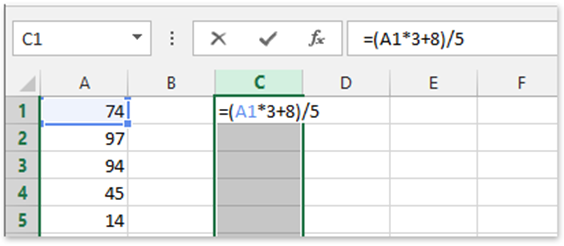

stejný postup platí, když chcete aplikovat stejný vzorec na celou řádku. Měli byste začít výběrem řádku, dokud chcete, aby váš vzorec skončil. Poté stiskněte klávesy CTRL + ENTER najednou.
pomocí funkce výplně
můžete výše uvedené operace provádět stejným způsobem a nakonec získat stejné výsledky pomocí funkce výplně. Na pásu karet aplikace Excel je funkce výplně, kterou můžete plně využít. Je to také další způsob, jak snadno a rychle přidat stejný vzorec do celého řádku nebo sloupce. Provedete to tak, použijte kroky uvedené níže:
Zadejte vzorec do první buňky C1=(A1*X+N)/T. Jen ujistěte se, že vzorec je umístěn na první buňku sloupce nebo řádku, který chcete použít.
Nyní vyberte celý sloupec-to platí i pro řádek. Vyberte celý sloupec a pokračujte dalším krokem.
Domů>Fill>-Nyní stejný vzorec bude aplikován na celý sloupec s lehkostí a stejné výsledky, bude realizována.
Kutools pro Excel
Excel je jednou z aplikací společnosti Microsoft s tolika způsoby práce. Výše uvedené metody jsou ideální pro někoho, kdo chce použít vzorce na prázdný řádek nebo sloupec. Ptali jste se sami sebe, co by se mohlo stát, pokud budete muset použít stejný vzorec na řádky a sloupce s daty?
Chcete-li provést takové operace, můžete použít Kutools pro Excel operační nástroje. Tento nástroj má více než 300 pokročilých funkcí zaměřených na zjednodušení operací s aplikací excel. Tento nástroj může nakonec zjednodušit nejen vzorce, ale několik dalších složitých úkolů, na kterých byste chtěli pracovat pomocí aplikace Excel.
jedním z jeho nejčastějších použití je kombinovat pracovní listy s několika kliknutími. Může také dokonale fungovat pro sloučení buněk bez ztráty jediného data a nakonec vložit pouze viditelné buňky. Nyní je zde další použití, což znamená, že můžete použít stejný nástroj k přidání vzorců do celého sloupce nebo řádku bez přetažení. Nyní použijte následující kroky:
vyberte sloupec nebo řádek, který chcete použít. V našem příkladu vyberte sloupec a.
později klikněte na Kutools>více>operace.
jasný obrázek je namalován níže uvedeným snímkem obrazovky.


odtud přejděte k druhému kroku. Po kliknutí na dialogové okno Ovládací Nástroje vyberte možnost Vlastní v operaci. Nyní zadejte zkratky svého vzorce nebo dokonce zadejte vzorec v plném rozsahu. V tomto případě přidáme *X + N) / T do prázdného pole v sekci Vlastní. Nakonec klikněte na tlačítko Ok a počkejte, jak je znázorněno na následujícím obrázku. 

celý sloupec bude naplněn vzorec, který jsi měl dříve dodané. Odpovědi odhalené po použití vzorce budou přímo úměrné použitým údajům. Takže se nebojte, pokud vaše odpovědi nejsou stejné jako ty uvedené níže.


Užitečné Takeaways
Když jste v provozu, existuje několik věcí, které byste měli mít na paměti. Ve skutečnosti byste se měli ujistit, že data jsou přesná a vzorec, který chcete použít, je pravý. Můžete také implementovat níže uvedené odnést.
- výsledky budou ve formě vzorců pro každou buňku, pokud zaškrtnete možnost vytvořit vzorce, jak je uvedeno výše.
- Nyní, pokud zkontrolujete buňky vzorce přeskočit, operace přeskočí a záměrně ignoruje buňky vzorce v rozsahu, který jste vybrali.
ze všech výše uvedených vzorců je můj oblíbený Kutools pro excel vzorec. Mým důvodem je, že nástroj dokáže zpracovat běžné operace ve více buňkách dohromady. To znamená, že můžete provádět některé operace, jako je sčítání, odčítání, násobení a dělení.
Nyní máte informativní článek, se všemi nejlepší, snadné a rychlé metody, aplikuje vzorec pro celý sloupec bez přetahování. Rozdíl v tom, jak jste v tomto případě dokonalí, je tvrdě cvičit a zároveň jej čas od času používat.